Cách tải và cài đặt driver cho GPU NVIDIA Geforce đầy đủ, chi tiết
Card đồ họa là một trong nững chi tiết để người dùng máy tính quan tâm và cần thường xuyên cập nhật, nâng cấp. Thao tác này sẽ giúp hệ thống máy tính bạn hoạt động trơn tru, khả năng xử lý ảnh được mượt mà hơn. Bạn có thể tham khả bài viết dưới đây để biết cách tải và cài đặt driver cho GPU NVIDIA Geforce đầy đủ, chi tiết nhé.
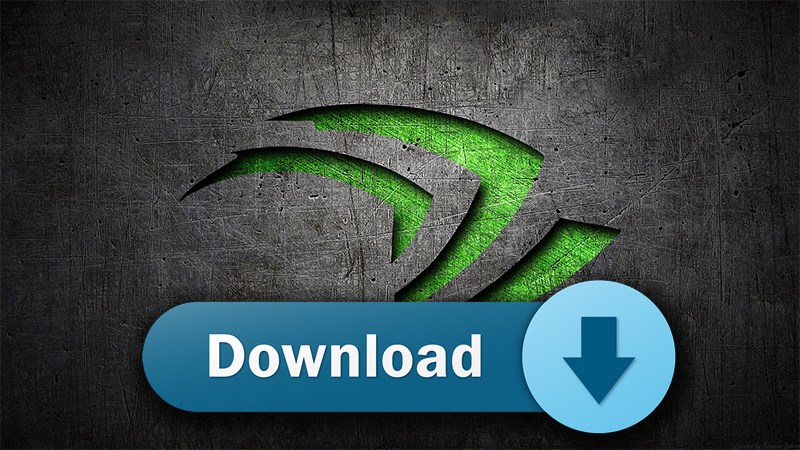
Tải và cài đặt driver cho GPU NVIDIA Geforce
I. Cách tải và cài đặt driver trực tiếp trên Windows
1. Hướng dẫn nhanh
Windows + X > Chọn Device Manager > Display adapter > Nhấn chuột phải vào card màn hình NVIDIA > Update Driver > Search Automatically for update drivers software.
2. Hướng dẫn chi tiết
Bước 1: Bạn hãy click chuột phải tại Start hoặc nhấn tổ hợp phím Windows + X > Chọn Device Manager.
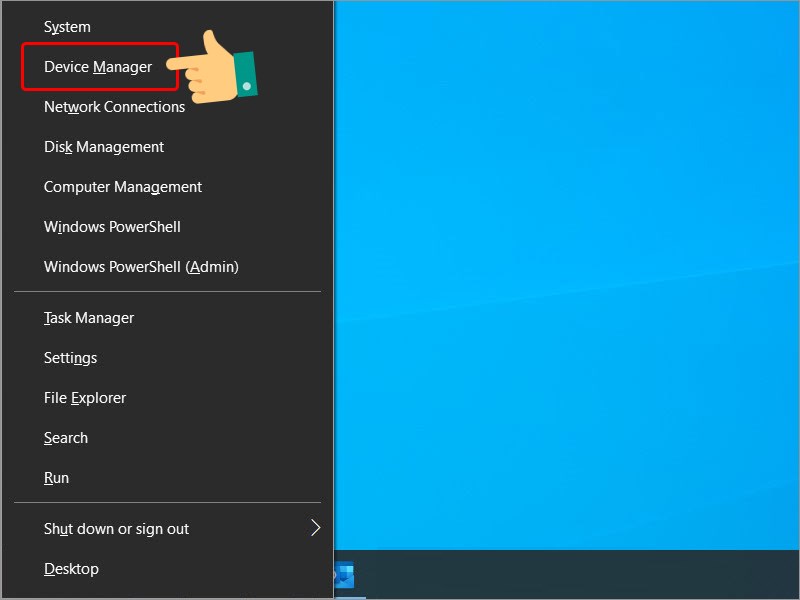
Device Manager
Bước 2: Nhấn vào mục Display adapter > Nhấn chuột phải vào card màn hình NVIDIA và chọn Update Driver.

Chọn cập nhật card
Bước 3: Tiếp tục chọn Search Automatically for update drivers software và chờ quá trình cập nhật thành công.
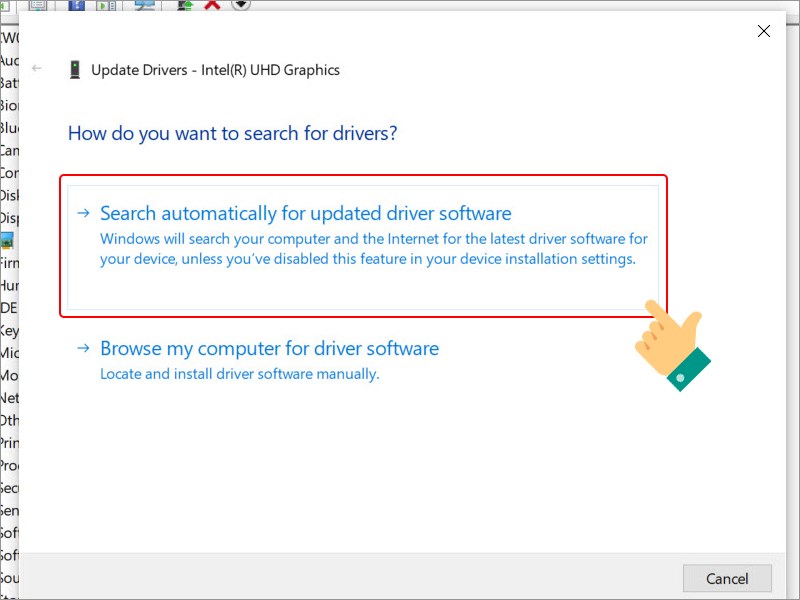
Kiểm tra cập nhật
II. Cách tải và cài đặt driver từ trên website của Nvidia
1. Hướng dẫn nhanh
Windows + R và nhập dxdiag > Open > Nhấn OK > Tab Display > Xem thông số card màn hình tại mục Name, Approx, Total Memory > Truy cập trang web tải Driver của Nvidia > Nhập đầy đủ thông tin > Download > Download > Save > Nhấn vào file .exe vửa tải > OK > Agree and Continue > Next > Restart Now.
2. Hướng dẫn chi tiết
Bước 1: Đầu tiên, bạn hãy kiểm tra máy tính đang sử dụng card đồ họa NVIDIA nào bằng cách nhấn tổ hợp phím Windows + R và nhập dxdiag vào mục Open > Nhấn OK.
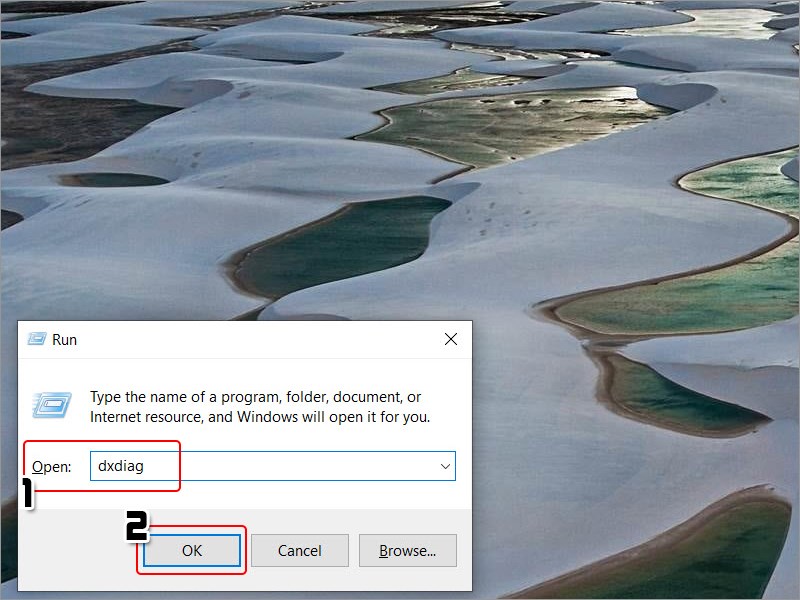
Điền từ khóa
Sau đó, bạn hãy nhấn vào tab Display và xem thông số card màn hình tại mục Name (tên card) và Approx. Total Memory (dung lượng).
Bước 3: Bạn hãy truy cập trang web tải Download Driver Nvidia và nhập đầy đủ các thông tin như:
- Product Type (loại Card màn hình).
- Product Series (dòng Card màn hình cụ thể)
- Product: Tên cụ thể của Card màn hình. Ví dụ như GeForce GTX 690, Quadro K5000M,…
- Operating System: Hệ điều hành đang dùng.
- Language: Ngôn ngữ.
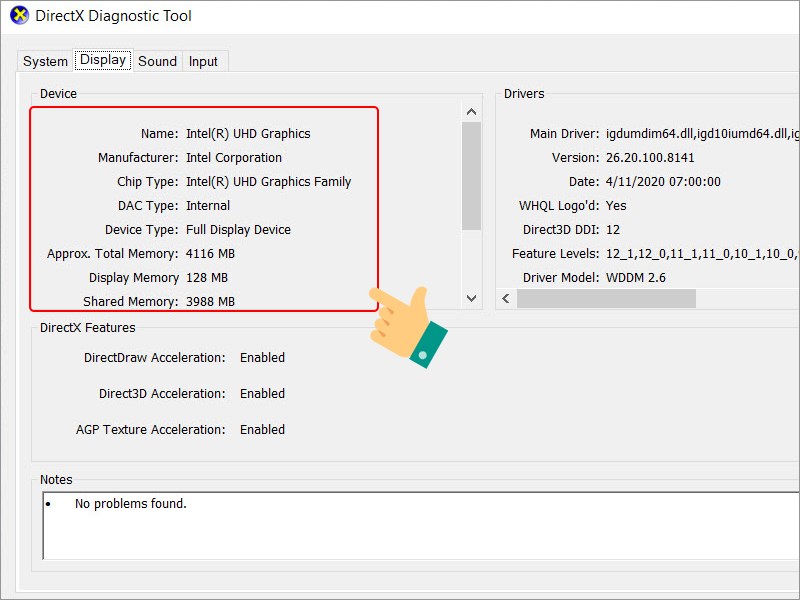
Kiểm tra thông tin
Sau đó nhấn Search.

Tải xuống
Bước 4: Nhấn vào Download.
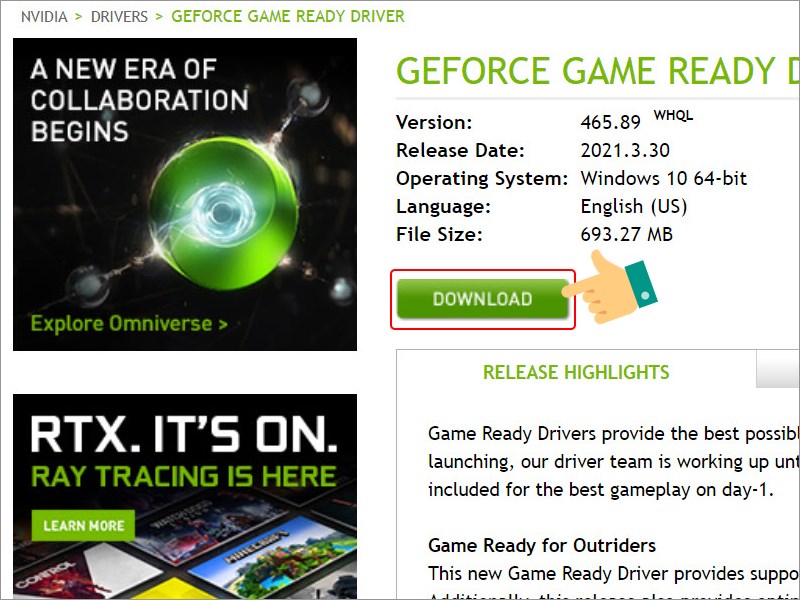
Tiếp tục tải xuống
Bước 5: Tiếp tục nhấn Download.
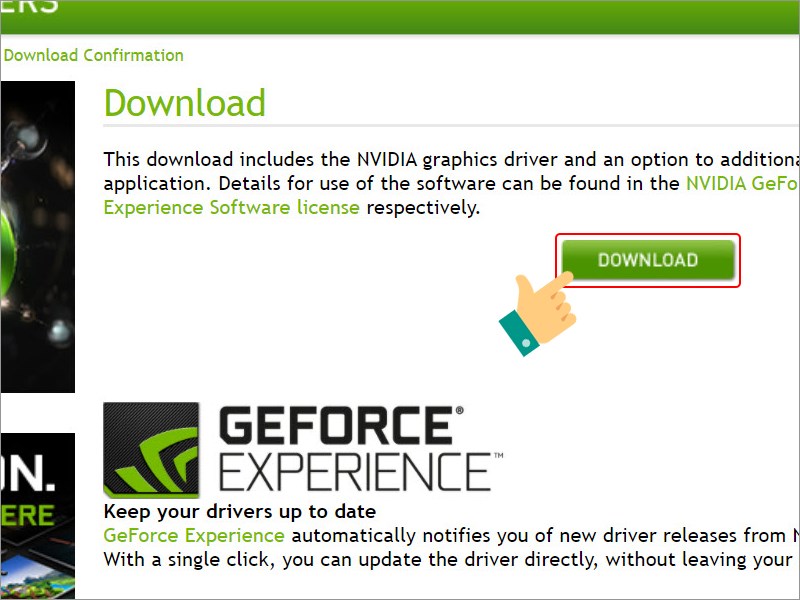
Tải xuống bản cập nhật
Bước 6: Chọn thư mục lưu file cài đặt > Nhấn Save.
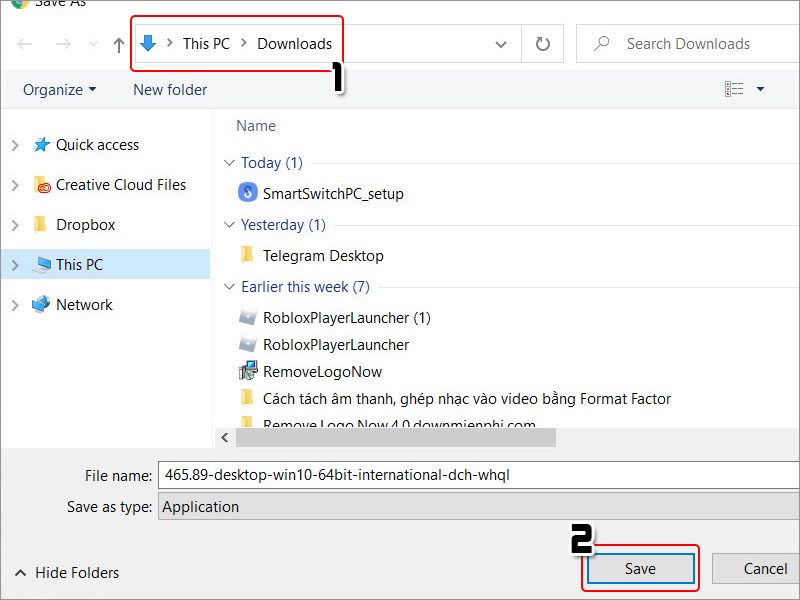
Chọn thư mục lưu
Bước 7: Nhấn vào file .exe vừa tải về.
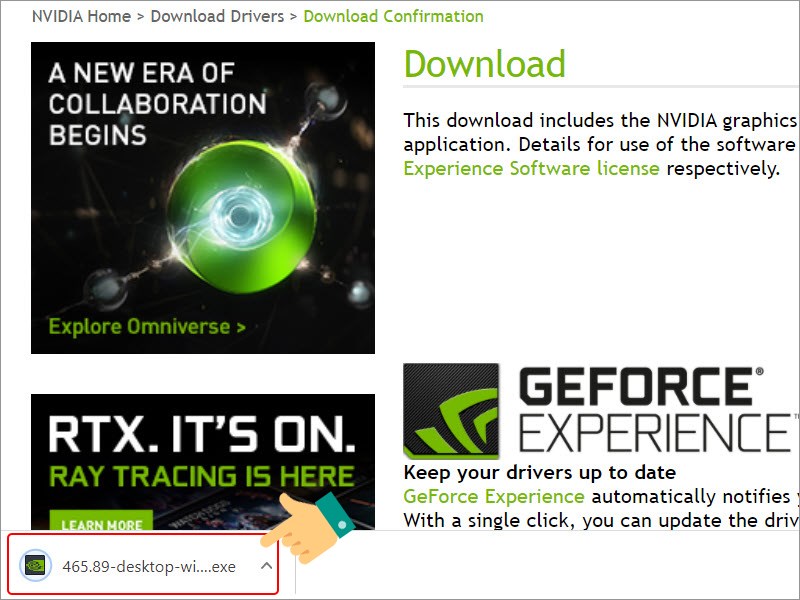
Mở file tải xuống
Bước 8: Nhấn OK.
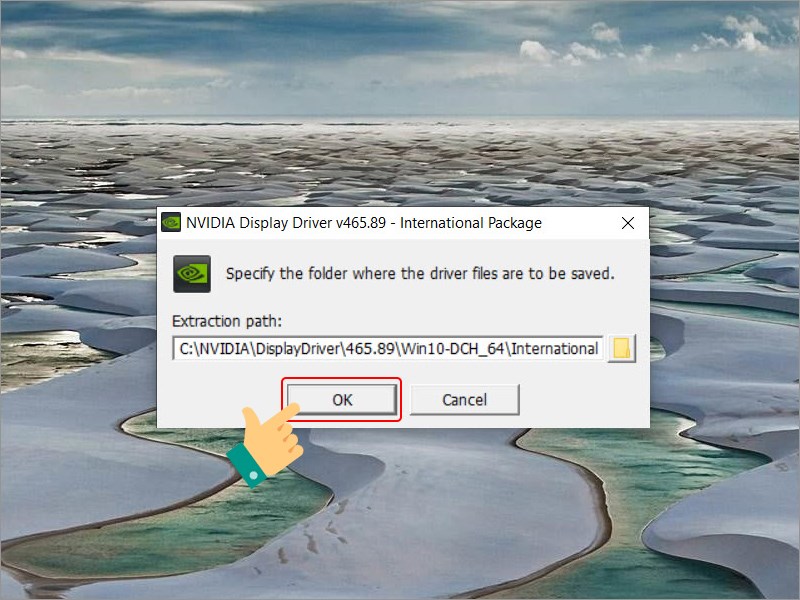
Tiếp tục cài đặt
Bước 9: Chọn Agree and Continue.
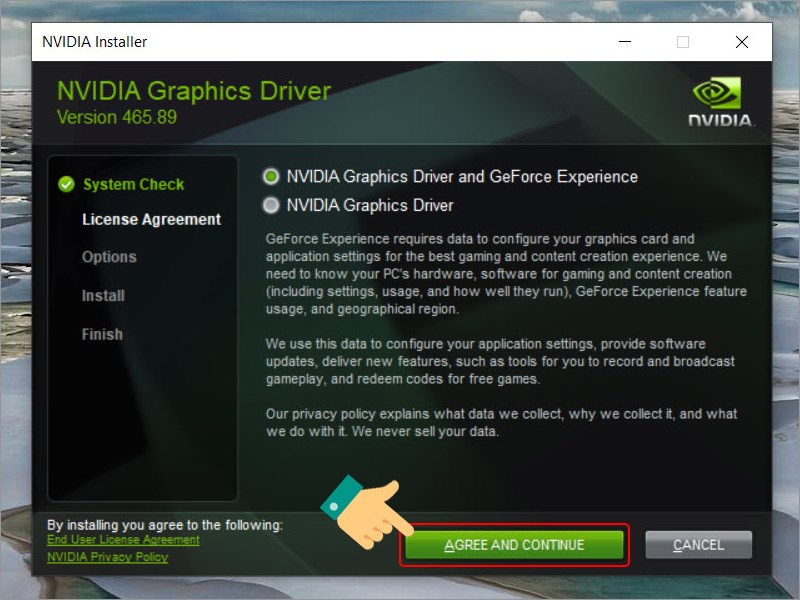
Tiếp tục cài đặt
Bước 10: Chọn Custom > Nhấn Next.
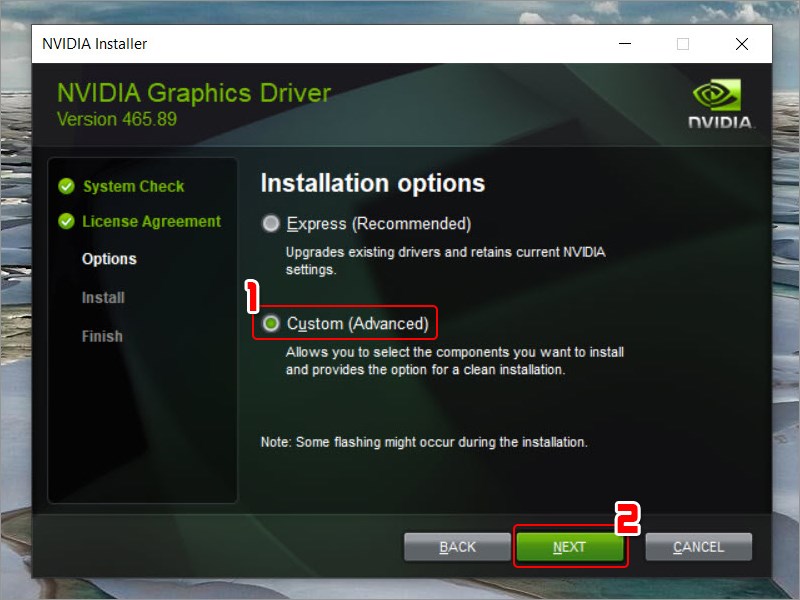
Thiết lập cài đặt
Bước 11: Tiếp tục nhấn Next.
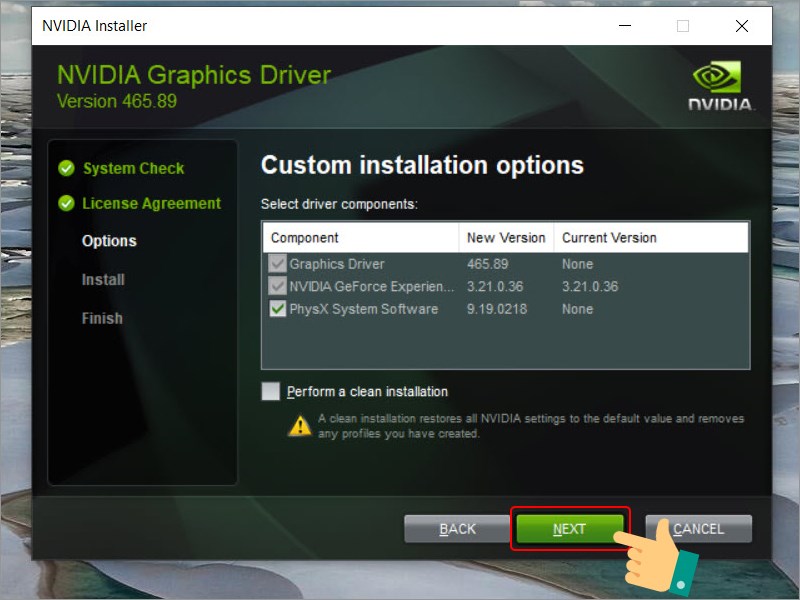
Tiếp tục quá trình
Bước 12: Sau khi cài đặt xong, nhấn Restart Now.
III. Cập nhật driver bằng NVIDIA GeForce Experience
1. Hướng dẫn nhanh
Mở phần mềm NVIDIA GeForce Experience > Driver > Chọn Check for updates > Download > Express installation.
2. Hướng dẫn chi tiết
Bước 1: Tải và cài đặt NVIDIA GeForce Experience về máy.
Bước 2: Mở NVIDIA GeForce Experience và chọn tab Driver. Sau đó nhấn Check for updates
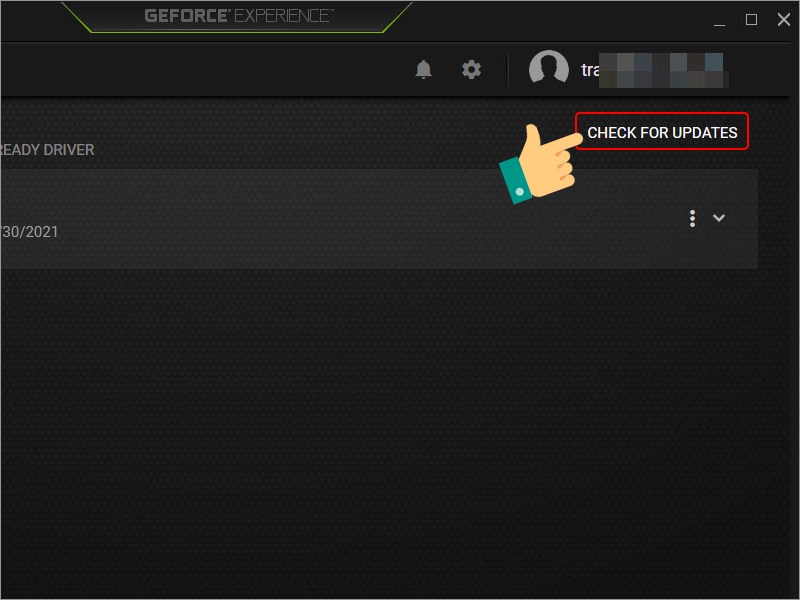
Kiểm tra cập nhật
Bước 3: Nếu có bản nâng cấp, trên màn hình nút Download để tải driver. Bạn hãy nhấn vào Download để tải phiên bản mới nhất.
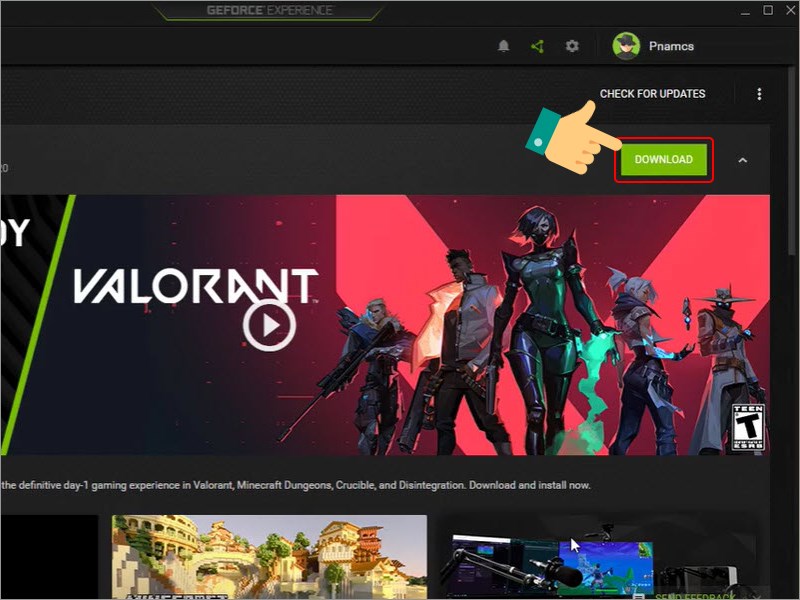
Tải xuống bản cập nhật
Bước 4: Sau khi tải xong, chọn Express installation.
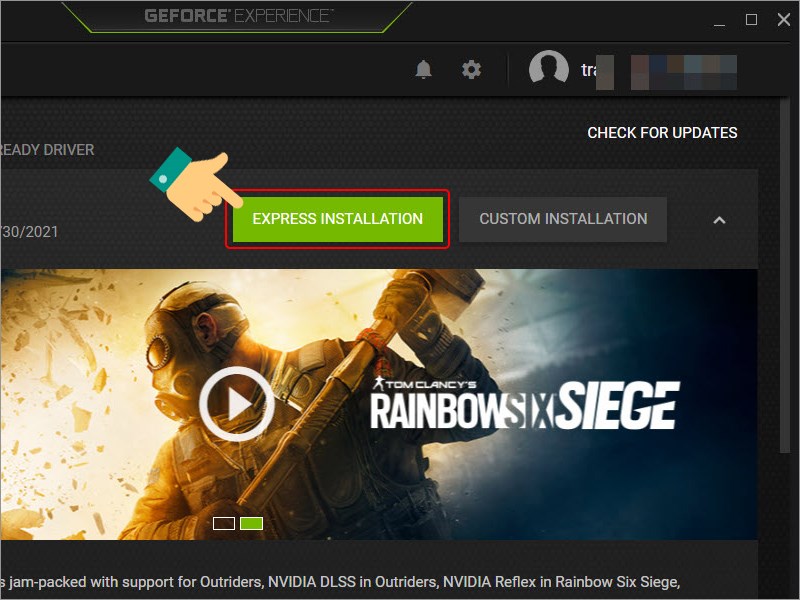
Cài đặt thành công
Hy vọng qua bài viết bạn có thể thực hiện tải và cài đặt driver cho GPU NVIDIA Geforce đầy đủ, chi tiết. Nếu có thắc mắc về thao tác trong bài viết bạn có thể để lại thông tin dưới phần bình luận nhé. Chúc các bạn thành công.
- Share CrocoBlock key trọn đời Download Crocoblock Free
- Cung cấp tài khoản nghe nhạc đỉnh cao Tidal Hifi – chất lượng âm thanh Master cho anh em mê nhạc.
- Hướng dẫn xóa file và Folder bất kỳ trên Windows
- Hướng dẫn cách restore iPhone bằng iTunes trên Windows/Mac Thủ thuật
- Cách tìm bạn quanh đây trên Zalo 2021, tính năng tìm quanh đây
- Đồng hồ điện tử Future 125 Fi – Sum Racing
- [Hướng dẫn] Cách Đăng Story Instagram Trên Máy Tính?
Bài viết cùng chủ đề:
-
8 cách làm wifi phát xa hơn và ổn định – TOTOLINK Việt Nam
-
Modem và Router khác gì nhau? – QuanTriMang.com
-
Top 11 game xây công viên vui, đẹp và hoành tráng nhất
-
Sử dụng IIS để tạo Server ảo cho Website ASP .NET – Phuong Duong' s Place
-
Cách chơi Truy Kích không giật lag, chơi Truy Kích mượt hơn
-
Số dư tối thiểu trong thẻ ATM Vietcombank là bao nhiêu?
-
Realtek PCIe GBE Family Controller là gì? Cách khắc phục Realtek PCIe GBE Family Controller khi gặp sự cố
-
Diễn viên “Tân Tam Quốc” 2010: Người bị tẩy chay, kẻ biến mất khỏi showbiz
-
Printer | Máy in | Mua máy in | HP M404DN (W1A53A)
-
5 cách tra cứu, tìm tên và địa chỉ qua số điện thoại nhanh chóng
-
Công Cụ SEO Buzzsumo Là Gì? Cách Mua Tài Khoản Buzzsumo Giá Rẻ • AEDIGI
-
Cách giới hạn băng thông wifi trên router Tplink Totolink Tenda
-
Sự Thật Kinh Sợ Về Chiếc Vòng Ximen
-
Nên sử dụng bản Windows 10 nào? Home/Pro/Enter hay Edu
-
"Kích hoạt nhanh tay – Mê say nhận quà" cùng ứng dụng Agribank E-Mobile Banking
-
Cách gõ tiếng Việt trong ProShow Producer – Download.vn


